推薦系統(tǒng)下載分類: 最新Windows10系統(tǒng)下載 最新Windows7系統(tǒng)下載 xp系統(tǒng)下載 電腦公司W(wǎng)indows7 64位裝機(jī)萬能版下載
【windows virtual pc下載】Windows Virtual PC免費(fèi)下載 v6.1.7600 官方正式中文版
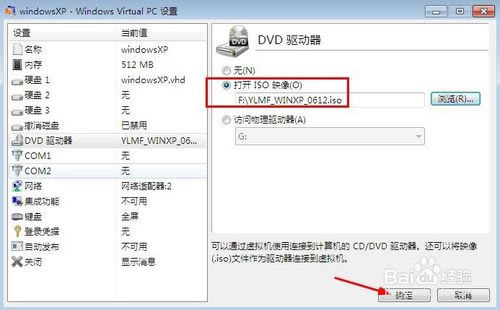
- 軟件類型:系統(tǒng)軟件
- 軟件語言:簡體中文
- 授權(quán)方式:免費(fèi)軟件
- 更新時(shí)間:2024-12-02
- 閱讀次數(shù):次
- 推薦星級(jí):
- 運(yùn)行環(huán)境:WinXP,Win7,Win10,Win11
軟件介紹
windows virtual pc是一款可以在windows系統(tǒng)上使用的智能虛擬機(jī)工具,我們可以通過windows virtual pc官方版來同時(shí)開啟多個(gè)不同的操作系統(tǒng),這樣你就可以通過在不同的操作系統(tǒng)上完成自己的工作任務(wù)。當(dāng)然,你只需要輕松點(diǎn)擊就可以進(jìn)行系統(tǒng)的切換和改變。
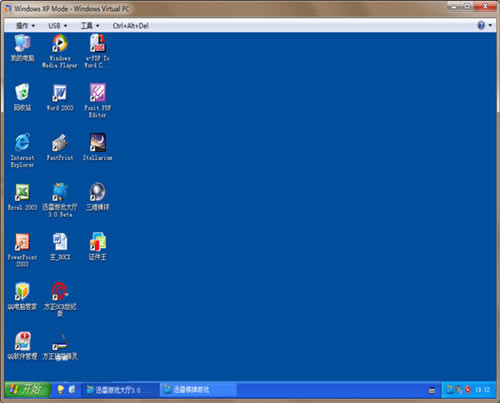
軟件簡介
Windows Virtual PC是Microsoft最新的虛擬化技術(shù)。借助Windows Virtual PC,您單擊一次即可直接從基于Windows 7的計(jì)算機(jī)在虛擬的Windows環(huán)境中運(yùn)行許多生產(chǎn)應(yīng)用程序。
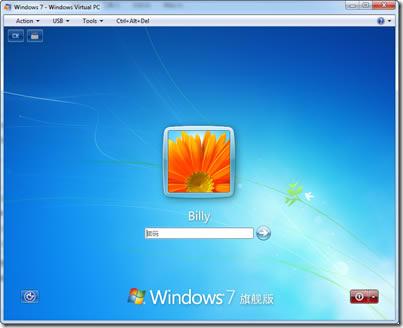
軟件特色
1、支持硬件虛擬化技術(shù),這意味著性能大幅提高
2、可以訪問主機(jī)USB外設(shè)
3、方便的訪問主機(jī)磁盤,光驅(qū)
4、剪貼板共享
5、更方便的訪問主機(jī)的常用目錄,如我的文件夾
6、虛擬機(jī)可以使用主機(jī)打印機(jī),智能卡等
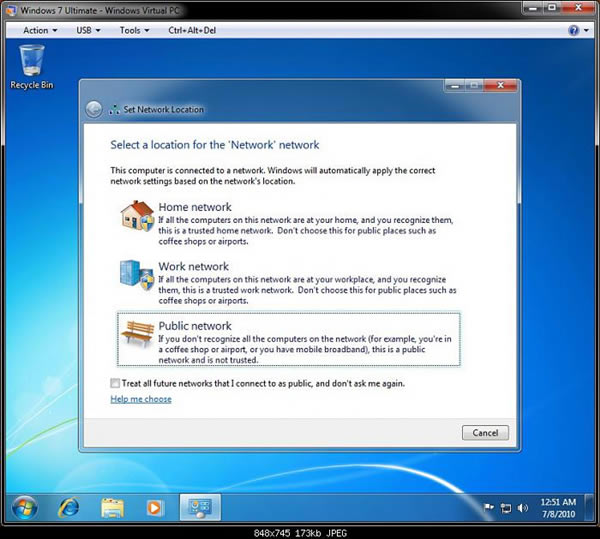
windows virtual pc系統(tǒng)要求
Windows Virtual PC 支持以下主機(jī)操作系統(tǒng)和來賓操作系統(tǒng):
主機(jī):Windows 7 家庭普通版、Windows 7 家庭高級(jí)版、Windows 7 專業(yè)版、Windows 7 旗艦版、Windows 7 企業(yè)版。
來賓:Windows XP Service Pack 3 (SP3) Professional、Windows Vista Enterprise Service Pack 1 (SP1)、Windows Vista Ultimate Service Pack 1 (SP1)、Windows Vista Business Service Pack 1 (SP1)、Windows 7 專業(yè)版、Windows 7 旗艦版、Windows 7 企業(yè)版。
注意:在 Windows Vista Business Service Pack 1 (SP1) 和 Windows 7 專業(yè)版上不支持虛擬應(yīng)用程序功能。
支持的操作系統(tǒng): Windows 7
處理器:支持硬件輔助虛擬化功能的 Intel®、AMD®、VIA® 處理器,并在 BIOS 中啟用此設(shè)置。 CPU主頻:最低1GHz的32位或64位CPU。
內(nèi)存:最低1.25GB,推薦2GB或以上。
硬盤要求:安裝 Windows Virtual PC 需要 20MB 硬盤空間。推薦為每臺(tái)虛擬機(jī)保留15GB磁盤空間。
注意:Windows Virtual PC僅限于在Windows 7中運(yùn)行。需要確定您的處理器支持虛擬化技術(shù)才可運(yùn)行。例如:Intel Virtualization Technology 和 AMD-V技術(shù),并且您需要確認(rèn)這些功能已被開啟。
2010年3月17日,微軟在下載中心提供了Windows 7更新程序(KB977206),安裝該更新后Windows Virtual PC 和 Windows XP Mode將不再要求硬件必須支持虛擬化技術(shù)。
windows virtual pc安裝步驟
1、打開本站下載好的Windows Virtual PC官方版,并解壓。點(diǎn)擊安裝程序Windows6.1-KB958559-x64-RefreshPkg.msu(注意32位系統(tǒng)對(duì)應(yīng)的程序?yàn)閃indows6.1-KB958559-x86-RefreshPkg.msu);
2、彈出對(duì)話框,點(diǎn)擊是;
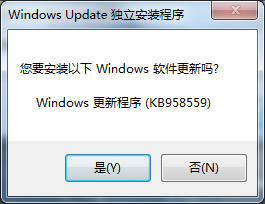
3、點(diǎn)擊我接受;
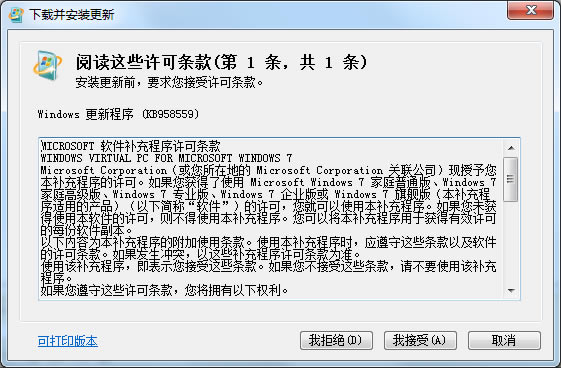
4、開始安裝,等待完成;
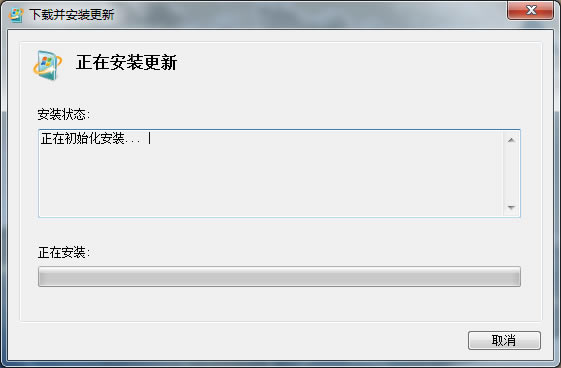
5、點(diǎn)擊立即重新啟動(dòng)即可。
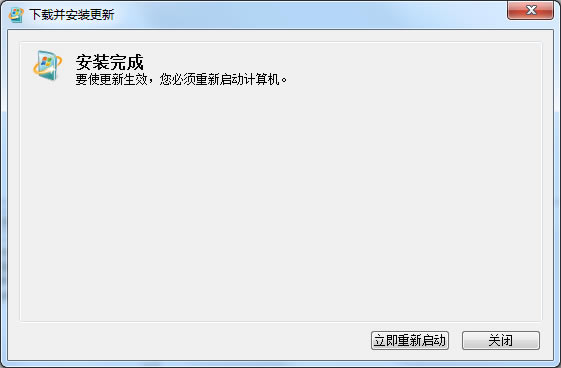
windows virtual pc使用方法
這是VPC的控制臺(tái),點(diǎn)“啟動(dòng)”就可以啟動(dòng)已經(jīng)創(chuàng)建的虛擬機(jī)了。
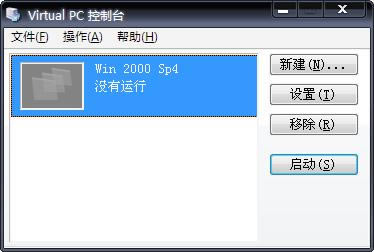
這是虛擬機(jī)的“硬件”配置,由于我的電腦本來配置就不高,所以可以分給虛擬機(jī)的資源很少。 下面再簡單講講如何創(chuàng)建一臺(tái)虛擬機(jī)吧。在控制臺(tái)點(diǎn)“新建”:
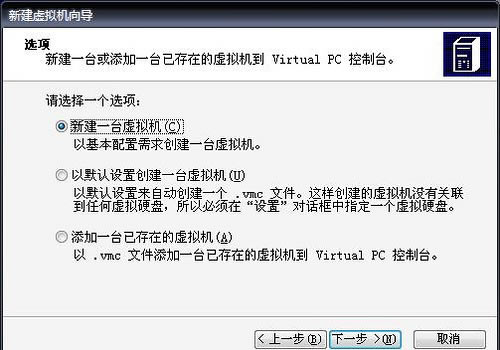
選擇你需要虛擬的操作系統(tǒng),Linux和列表沒有的系統(tǒng)選“其他”:
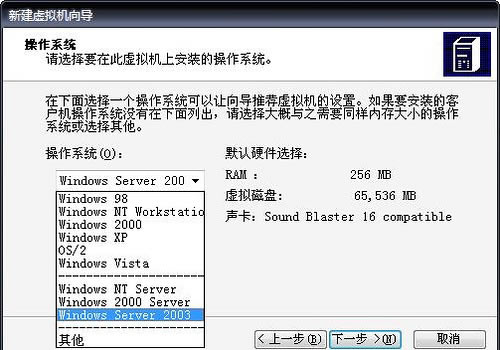
要改虛擬機(jī)的內(nèi)存在下一步進(jìn)行,然后就到了新建一個(gè)虛擬機(jī)硬盤文件:
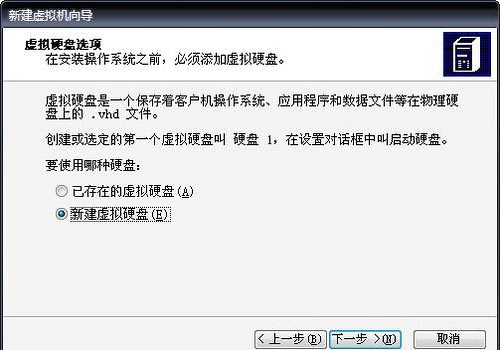
大小和位置自己選擇,然后就完成了,回到控制臺(tái)看看是不是多了一臺(tái)計(jì)算機(jī)?這臺(tái)新建的虛擬機(jī)和新的電腦一模一樣,你要使用還需要安裝操作系統(tǒng)的。啟動(dòng)之后在最底下有一排圖標(biāo),右擊第二個(gè)可以裝載ISO鏡像的:

Windows Virtual PC怎么新建虛擬機(jī)?
首先我們?cè)陂_始菜單的所有程序中打開我們安裝的Windows Virtual PC。
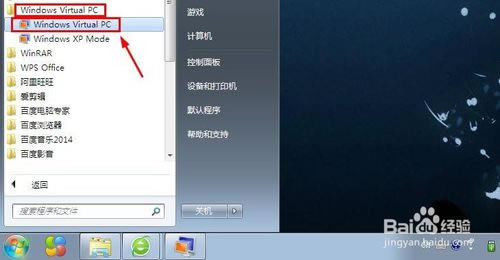
打開虛擬機(jī)界面,這里我們點(diǎn)擊創(chuàng)建虛擬機(jī)。

這時(shí)候,我們輸入虛擬機(jī)的名稱,然后設(shè)置好虛擬機(jī)文件保存位置。
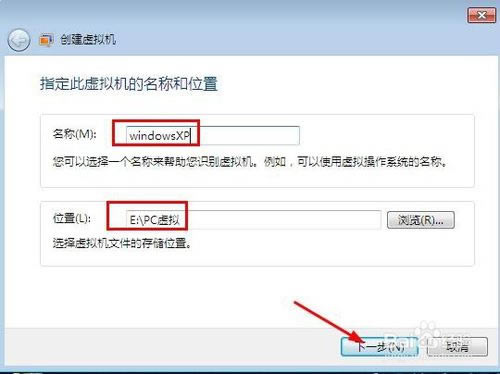
這里設(shè)置虛擬機(jī)使用的內(nèi)存大小,默認(rèn)設(shè)置,當(dāng)然也可以自己修改繼續(xù)。
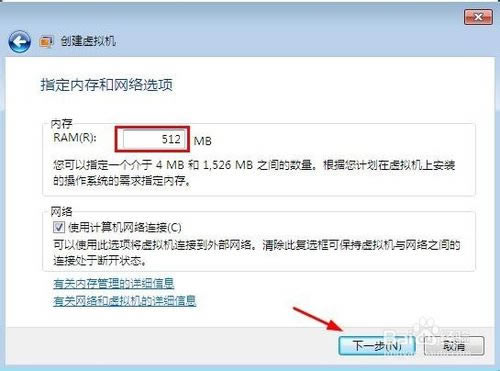
添加虛擬硬盤里面我們選擇第一項(xiàng)創(chuàng)建動(dòng)態(tài)擴(kuò)充虛擬硬盤即可,默認(rèn)設(shè)置,我們這里可以不需要修改,繼續(xù)創(chuàng)建。
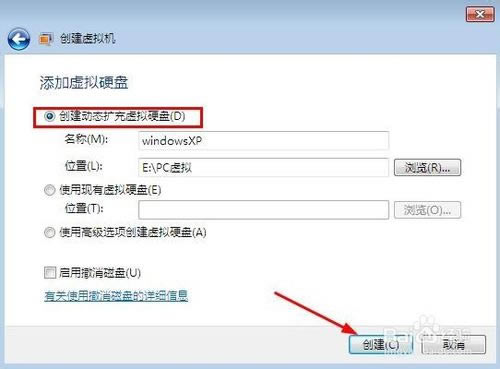
這樣我們就創(chuàng)建了一個(gè)虛擬機(jī),然后這里我們不要著急,還沒安裝系統(tǒng)。這里選擇創(chuàng)建的虛擬機(jī),然后點(diǎn)擊設(shè)置按鈕。
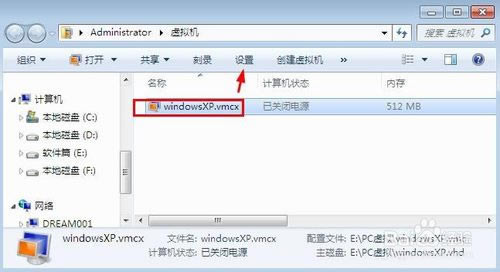
Windows Virtual PC設(shè)置界面我們選擇DVD驅(qū)動(dòng)器,然后我們選擇打開ISO映像,在電腦瀏覽找到我們的系統(tǒng)安裝文件即可。
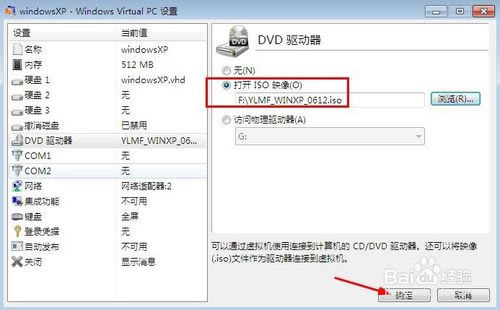
這時(shí)候我們雙擊啟動(dòng)虛擬機(jī),點(diǎn)擊虛擬機(jī)即可啟動(dòng)。
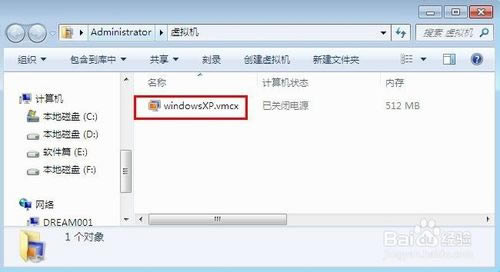
這時(shí)候的界面,我想大家比較熟悉了,安裝你的系統(tǒng)即可,和電腦安裝類似。系統(tǒng)安裝結(jié)束后,我們就可以使用我們創(chuàng)建的虛擬機(jī)系統(tǒng)了。
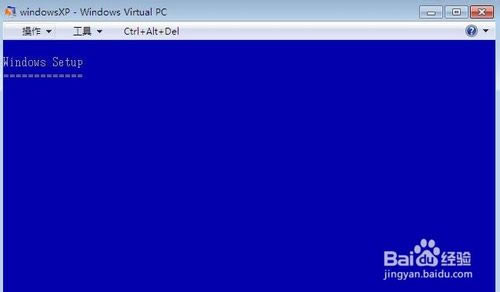
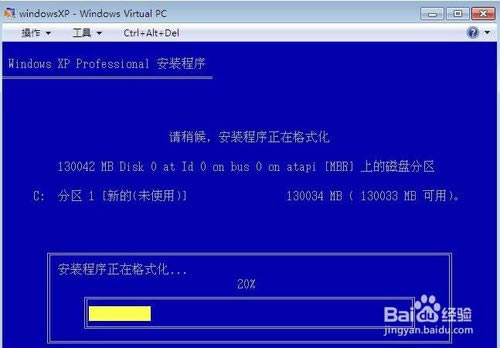
1贛教云教學(xué)通2.0-贛教云教學(xué)通2.0下載 v5......
2step7 microwin-西門子PLC S7......
3百度網(wǎng)盤清爽精簡純凈版-網(wǎng)盤工具-百度網(wǎng)盤清爽精......
4360安全瀏覽器-瀏覽器-360安全瀏覽器下載 ......
5谷歌瀏覽器 XP版-谷歌瀏覽器 XP版-谷歌瀏覽......
6Kittenblock重慶教育專用版-機(jī)器人編程......
7seo外鏈助手(超級(jí)外鏈) -SEO外鏈優(yōu)化工具......
8Notepad3-記事本軟件-Notepad3下......
9小米運(yùn)動(dòng)刷步數(shù)神器-小米運(yùn)動(dòng)刷步數(shù)神器下載 v2......

